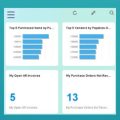Terkadang, ketika melakukan rutinitas pekerjaan anda, akan menghabiskan banyak pemakaian kertas dan memakan waktu yang tidak sedikit untuk memastikan seluruh kertas terakomodir dengan rapih sehingga anda tak perlu selalu harus merapihkan kembali file-file kertas yang tersebar dimana-mana akibat di print sembarangan dan di cetak pada waktu yang berbeda. SAP Business One memungkinkan anda untuk mencetak ataupun mengirimkan melalui email dengan menggunakan fitur Print Sequence dari per masing-masing dokumen. Sebagai contoh, jika suatu proses penjualan umumnya terdiri dari urutan dokumen quotation – sales order – delivery – invoice, dan anda dapat menentukan kembali urutan yang lebih sesuai dengan preferensi pribadi dan ketika mencetak invoice (misal) anda dapat dimudahkan ketika ingin mencetak seluruh urutan dokumen yang ada dengan hanya dengan 1x klik saja. Melalu fitur ini, pelanggan anda akan menerima seluruh dokumen yang terkait dengan kesepakatan tertentu dan di saat yang sama anda telah berhasil menghemat waktu untuk mengatur semua dokumen secara lengkap tanpa resiko tercecer.
Baca juga:
Sebagai contoh, anda ingin print invoice bersama dengan Sales Order & Delivery Order.
Dari menu Administration → Setup → General → Report and Layout Manager.
- Pilih AR Invoice (Items) dari Tab List. Klik pada opsi Printing Seqs
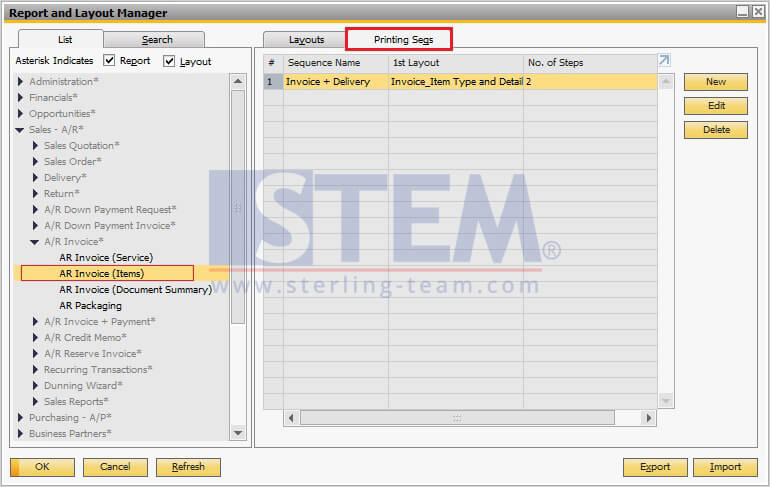
- Kemudian, klik tombol New, klik pada menu drop down untuk memilih obyek yang anda ingin pilih dan tetapkan ke urutan tersebut. Pilih Deliveries. Pilih juga tampilan (layout) dan jumlah kopi nya. Dan setelah selesai memilih, klik tombol Add.
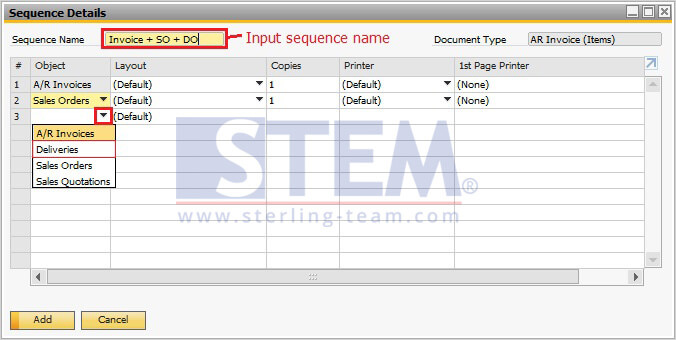
- Sekarang anda dapat dengan mudah mengubah, menghapus atau menambah baru segala sesuatu detil terkait template urutan sesuai preferensi pribadi anda.
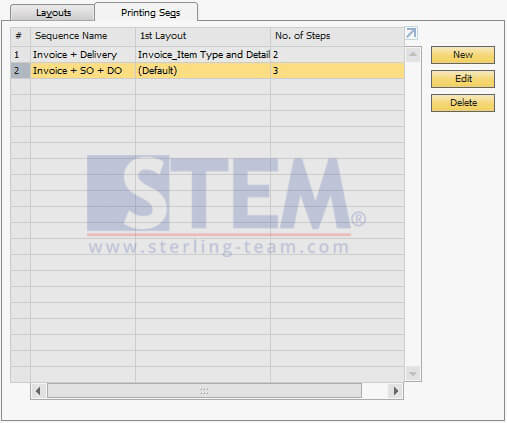
- Pada modul sales, terdapat dokumen AR Invoice yang anda ingin cetak, silahkan anda buka dan pilih ospi Print Sequence dari menu File.
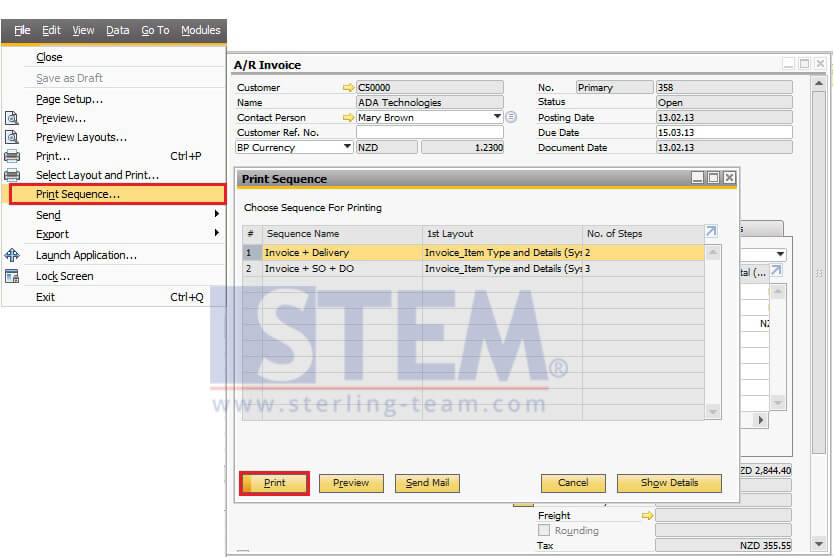
Anda dapat memilih salah satu dari pilihan template urutan yang telah di set sebelumnya. Atau anda juga dapat memanfaatkan tombol Preview untuk melihat terlebih dulu tampilan dokumen sebelum benar-benar memilih tombol Print untuk eksekusi perintah cetak dari dokumen-dokumen tersebut.
- Bila ada layar notifikasi mengenai pertanyaan “Do you want to set the print format for all selected invoices?” silahkan anda klik tombol Yes saja. Karena pertanyaan itu hanya ingin memastikan kembali, format dari hasil cetak nantinya adalah sudah sesuai dengan pilihan yang anda mau (lihat step 2).
- Lalu, anda dapat memilih opsi pencetakan berikut ini:
- Invoice only,atau
- Invoice + Payment, atau
- Invoice and Payment in Succession
- Dan dokumen anda akan di cetak sesuai dari pilihan urutan yang anda pilih sebelumnya.
Baca juga:
Originally posted 2017-10-04 00:00:54.
Most Viewed Posts
-
 Daftar Object Type di SAP BUSINESS ONE (119,805)
Daftar Object Type di SAP BUSINESS ONE (119,805)
-
 Restart Service SAP HANA di SuSE Linux (75,411)
Restart Service SAP HANA di SuSE Linux (75,411)
-
 Access Log & Change Log untuk Identifikasi Akses User (36,477)
Access Log & Change Log untuk Identifikasi Akses User (36,477)
-
 Cara Merubah Format Tanggal (32,551)
Cara Merubah Format Tanggal (32,551)
-
 Satuan (UoM) Default di Item Master Data (31,558)
Satuan (UoM) Default di Item Master Data (31,558)